Maison >outils de développement >VSCode >Méthode de configuration de l'environnement de développement Java dans VSCode
Méthode de configuration de l'environnement de développement Java dans VSCode
- 青灯夜游avant
- 2021-01-07 10:29:0613288parcourir
Comment mettre en place un environnement de développement Java en
vscode ? L'article suivant vous présentera comment configurer l'environnement de développement Java avec VSCode. Il a une certaine valeur de référence. Les amis dans le besoin peuvent s'y référer. J'espère qu'il sera utile à tout le monde.
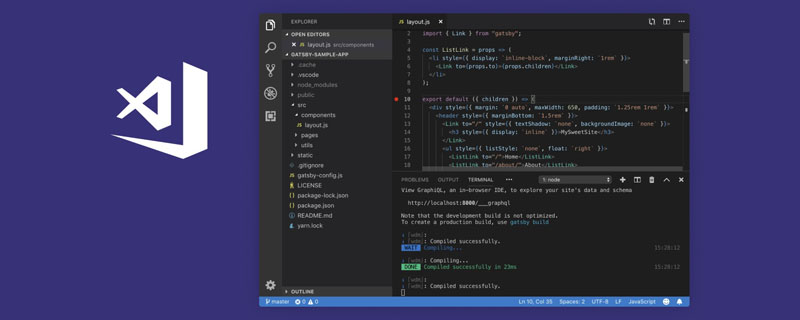
Recommandations associées : "Tutoriel vscode"
Configuration de l'environnement de développement Java
Référez-vous principalement au tutoriel officiel : https ://code.visualstudio.com/docs/java/java-tutorial
1. Installez d'abord le JDK
Adresse de téléchargement du JDK : https://www.oracle.com/java /technologies /javase-downloads.html
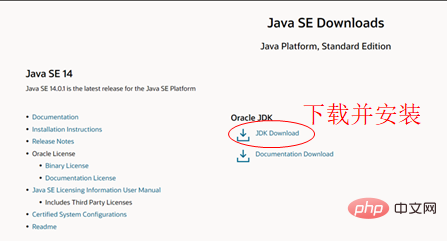
2. Variables de configuration
Configurer les variables d'environnement JAVA : Référence https://www.cnblogs.com/happyAzhan /p /11271274.html;
3. Installer le pack d'extension Java
Ce pack d'extension Java est une intégration de 6 extensions. Il vous suffit d'installer celle-ci, ce qui est très pratique.
Cliquez directement sur le lien : https://marketplace.visualstudio.com/items?itemName=vscjava.vscode-java-pack ou installez-le dans l'extension VScode
et vous aurez alors être invité :
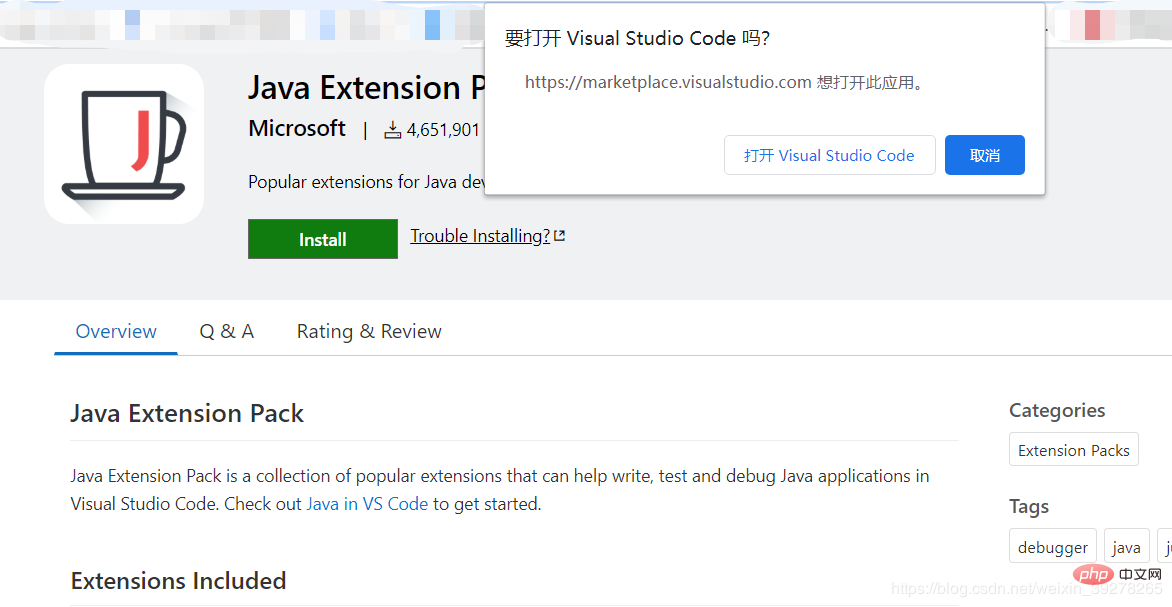
Choisissez simplement de l'ouvrir. Ensuite, cliquez simplement sur installer dans VS Code.
3. Configurez la version jdk de VS Code
Tapez dans l'interface VS Code : Ctrl+Shift+P, puis saisissez : Java: Configure Java Runtime
comme indiqué ci-dessous :
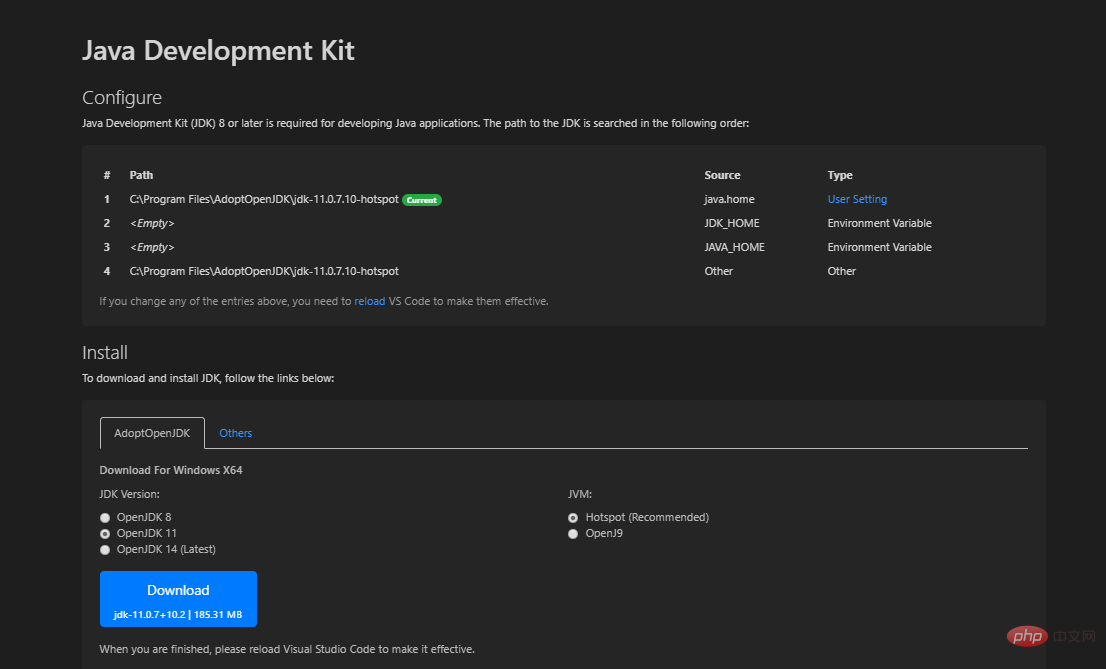
Remplissez le chemin jdk ici
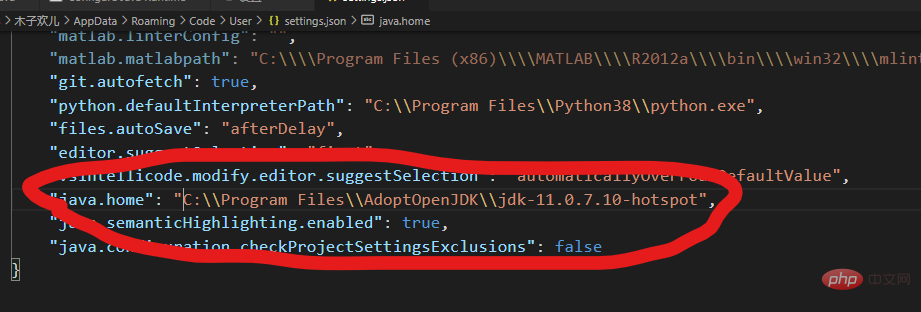
4. Commencez à écrire des programmes Java : Bonjour tout le monde !
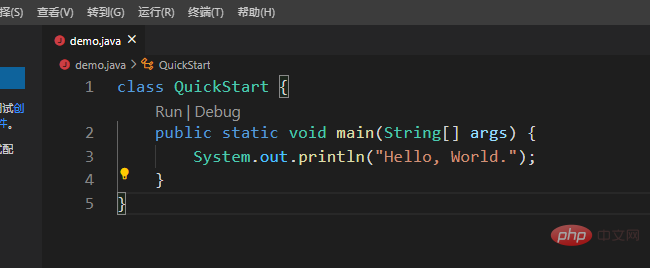
Ensuite F5 vous pouvez l'exécuter.
Naturellement, il y aura le résultat souhaité.
S'il n'y a pas de sortie ou qu'une erreur est signalée :
1) Confirmez si vous l'avez installé Java Extension Pack
2) Entrez dans le terminal ci-dessous : java -versionConfirmez si jdk est installé.
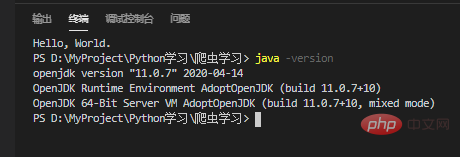
Remarque :
Appuyez sur : Ctrl+Shift+P en même temps sur l'interface VS Code, puis saisissez : Java: Getting Started pour voir quelques conseils sur développement Java (les touches de raccourci et autres sont toujours très conviviales).
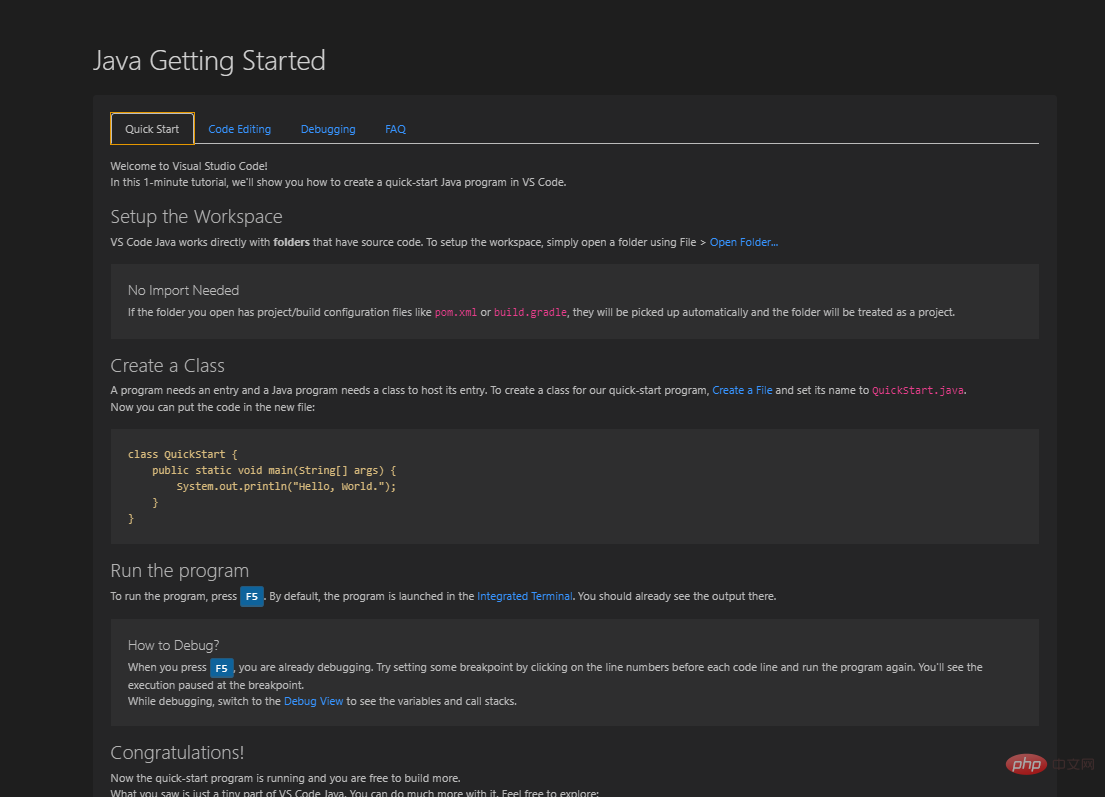
Pour plus de connaissances liées à la programmation, veuillez visiter : Introduction à la programmation ! !
Ce qui précède est le contenu détaillé de. pour plus d'informations, suivez d'autres articles connexes sur le site Web de PHP en chinois!
Articles Liés
Voir plus- Comment créer rapidement un modèle de vue à l'aide de VSCode ? Présentation de la méthode
- Une brève discussion sur la façon de créer un environnement d'écriture LaTeX avec VSCode
- Installer et utiliser le plug-in Python dans VSCode
- Introduction à la création rapide de modèles de fichiers vue à l'aide de VSCode
- Une brève discussion sur plusieurs méthodes de débogage du code js dans VSCode

